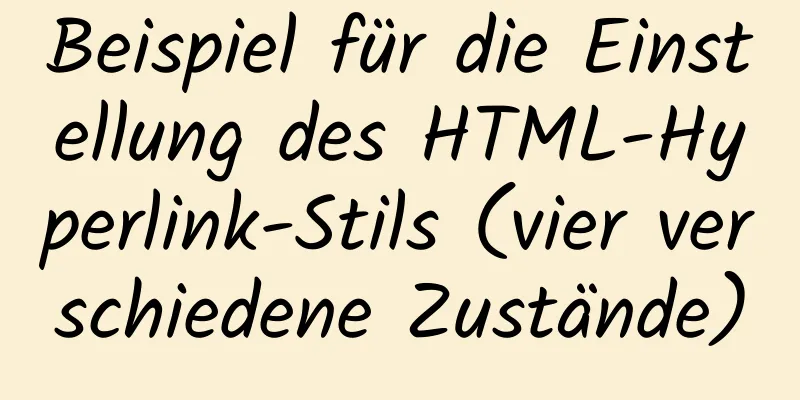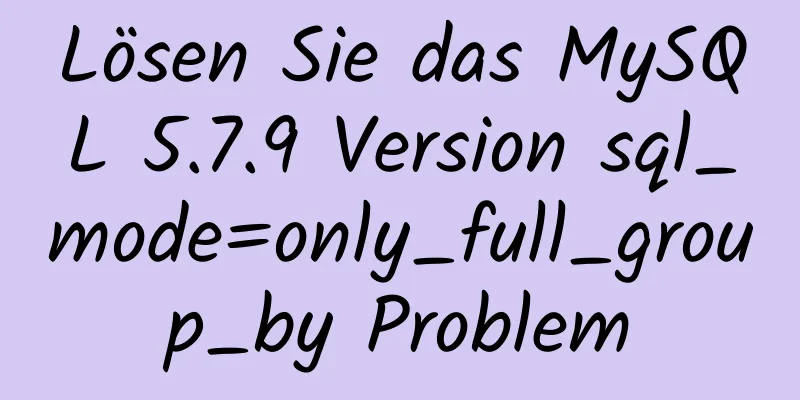Grafisches Tutorial zur Installation und Konfiguration von mysql 8.0.18.zip (Windows 64 Bit)

|
Informationen zum Deinstallieren der zuvor installierten Version der Datenbank finden Sie in diesem Artikel. Denken Sie vor der Deinstallation daran, die vorherigen Daten zu kopieren und aufzubewahren. Die Daten der installierten Version befinden sich in
Deinstallations-Tutorial für alle installierten Versionen von MySQL 5.7. Tipp: Führen Sie nach der Deinstallation unbedingt einen Neustart durch. Inhaltsverzeichnis 1. Gehen Sie zunächst zur offiziellen Website zum Herunterladen und klicken Sie auf MySQL-Download 1. Gehen Sie zunächst zur offiziellen Website zum Herunterladen und klicken Sie auf MySQL-Download
2. Nach dem Download entpacken
2.1Konfigurieren der Initialisierungsdatei my.ini Im entpackten Verzeichnis befindet sich keine my.ini-Datei. Sie können sie selbst in der my.ini-Datei erstellen, die dem Stammverzeichnis der Installation hinzugefügt wurde (erstellen Sie eine neue Textdatei und ändern Sie den Dateityp in .ini) und die grundlegende Konfiguration schreiben: [mysqld] # Port 3306 einstellen port=3306 # Legen Sie das Installationsverzeichnis von MySQL basedir=C:\Programme\MySQL fest # Legen Sie das Speicherverzeichnis der MySQL-Datenbankdaten fest datadir=C:\Program Files\MySQL\Data # Maximal zulässige Anzahl von Verbindungen max_connections=200 # Die Anzahl der zulässigen Verbindungsfehler. max_connect_errors=10 # Der vom Server verwendete Standardzeichensatz ist utf8mb4 Zeichensatzserver = utf8mb4 # Die Standard-Speicher-Engine, die beim Erstellen einer neuen Tabelle verwendet wird default-storage-engine=INNODB #Die Standardauthentifizierung erfolgt mit dem Plugin „mysql_native_password“ #mysql_native_password default_authentication_plugin=mysql_native_password [mysql] # Setzen Sie den Standardzeichensatz des MySQL-Clients auf default-character-set=utf8mb4 [Kunde] # Legen Sie den Standardport fest, der vom MySQL-Client für die Verbindung mit dem Server-Port verwendet wird: 3306 Standardzeichensatz = utf8mb4 2.2. Erstellen Sie einen neuen MySQL-Ordner unter C:\Programme\ (falls vorhanden, löschen Sie den vorherigen) Kopieren Sie alle Verzeichnisse und Dateien darin nach C:\Programme\MySQL. Ursprünglich ist kein Datenordner vorhanden, erstellen Sie also einen neuen Datenordner.
3. MySQL initialisieren Um Fehler während der Installation zu vermeiden, versuchen wir CMD als Administrator auszuführen, da sonst während der Installation Fehler gemeldet werden, die zu einem Installationsfehler führen.
Geben Sie nach dem Öffnen das Bin-Verzeichnis von MySQL ein
Führen Sie den Befehl im Bin-Verzeichnis unter dem MySQL-Verzeichnis aus: mysqld --initialize --console
Denken Sie daran, dass das Passwort aus der folgenden Zeichenfolge besteht: Kopieren und speichern Sie es unbedingt! 4. MySQL-Dienst installieren + MySQL-Dienst starten MySQL-Dienst installieren Führen Sie den folgenden Befehl aus: mysqld --install
Wenn dies geschieht
Dies bedeutet, dass der MySQL-Dienst es noch löscht. sc decelten mysql
Führen Sie dann den obigen Installationsdienst aus
Nachdem der Dienst erfolgreich installiert wurde, starten Sie den MySQL-Dienst über den Befehl net start mysql
5. Mit MySQL verbinden + Passwort ändern Stellen Sie eine Verbindung zur Datenbank im MySQL-Bin-Verzeichnis her: mysql -u root -p
Kennwort ändern ALTER USER 'root'@'localhost' IDENTIFIZIERT DURCH 'neues Passwort'; Verwenden Sie zum Herstellen einer Verbindung das Tool sqlyong:
Zusammenfassung: Dies sind die ausführlichen Tutorials zur Installation der kürzlich veröffentlichten stabilen Version 8.0.18. Tatsächlich habe ich mich auf das Installationstutorial eines großen Kerls für 8.0.16 bezogen und es auf seiner Grundlage rekonstruiert (modifiziert). Ich bin seinem Blog immer noch sehr dankbar. Ich hoffe, dieser Blog kann allen helfen. Wunderbares Thema teilen: Tutorial zur Installation verschiedener MySQL-Versionen MySQL 5.7-Installationstutorials für verschiedene Versionen MySQL 5.6-Installationstutorials für verschiedene Versionen mysql8.0-Installationstutorials für verschiedene Versionen Das Obige ist der vollständige Inhalt dieses Artikels. Ich hoffe, er wird für jedermanns Studium hilfreich sein. Ich hoffe auch, dass jeder 123WORDPRESS.COM unterstützen wird. Das könnte Sie auch interessieren:
|
<<: Lösung für unvollständige Textanzeige im El-Tree
>>: Linux Bash: ./xxx: Fehler „Binärdatei kann nicht ausgeführt werden“
Artikel empfehlen
Neue Möglichkeiten zum Spielen mit CSS-Schriftarten: Implementierung farbiger Schriftarten
Was wäre, wenn Ihre Designer die folgende Schrift...
Shell-Skript zur Überwachung des MySQL-Master-Slave-Status
Geben Sie ein Shell-Skript unter Linux frei, um d...
CSS kompletter Parallax-Scrolling-Effekt
1. Was ist Beim Parallax-Scrolling handelt es sic...
So begrenzen Sie die Zugriffshäufigkeit, die Downloadrate und die Anzahl gleichzeitiger Verbindungen in Nginx
1. Übersicht über Module und Anweisungen zur Begr...
Java-Beispielcode zum Generieren von zufälligen Zeichen
Beispielcode: importiere java.util.Random; import...
Zusammenfassung der genauen Berechnungen verschiedener Abstände/Scrolldistanzen in einem Fenster
Normalerweise müssen wir uns bei der Projektentwic...
So überspringen Sie Fehler bei der MySQL-Master-Slave-Replikation
1. Traditionelle Binlog-Master-Slave-Replikation,...
Sollten nullbare Felder in MySQL auf NULL oder NOT NULL gesetzt werden?
Personen, die MySQL häufig verwenden, können mit ...
Tutorial zur Installation von Ubuntu Server in Vmware
In diesem Artikel finden Sie das grafische Tutori...
Lösung für das Fehlerproblem bei der Remote-Verbindung von Vscode zu Ubuntu
1. Hintergrund des Vorfalls: Aus Arbeitsgründen m...
So führen Sie MySQL in einer Docker-Umgebung aus und aktivieren Binlog, um die Master-Slave-Synchronisierung zu konfigurieren
Derselbe Server simuliert die Master-Slave-Synchr...
4 Prinzipien für sauberes und schönes Webdesign
In diesem Artikel werden diese 4 Prinzipien im Hi...
Detaillierte Erklärung, wann Javascript-Skripte ausgeführt werden
JavaScript-Skripte können überall in HTML eingebe...
5 Punkte, auf die Sie beim Erstellen einer Webseite achten sollten
1. Farbabstimmungsproblem <br />Eine Webseit...
Zusammenfassung der Erfahrungen beim Website-Erstellen
<br />Welche Grundsätze sollten beachtet wer...